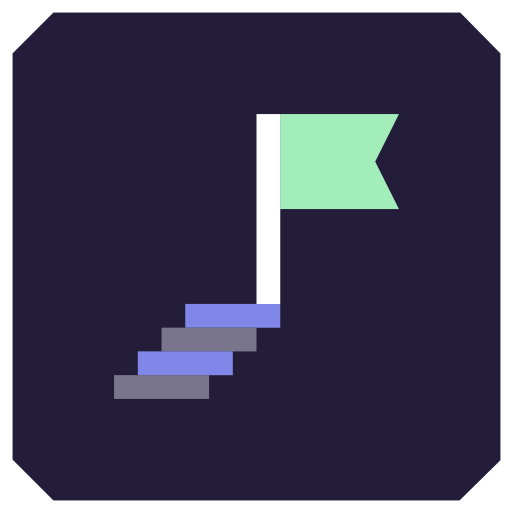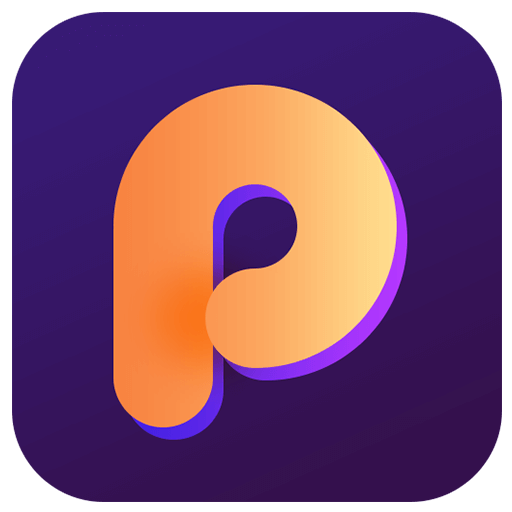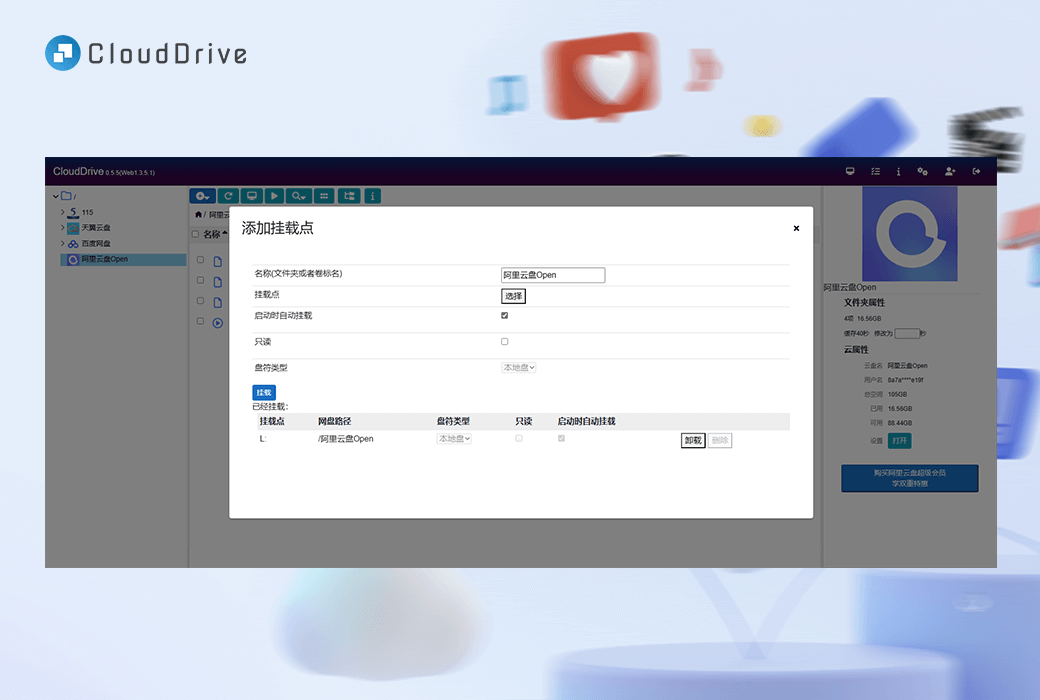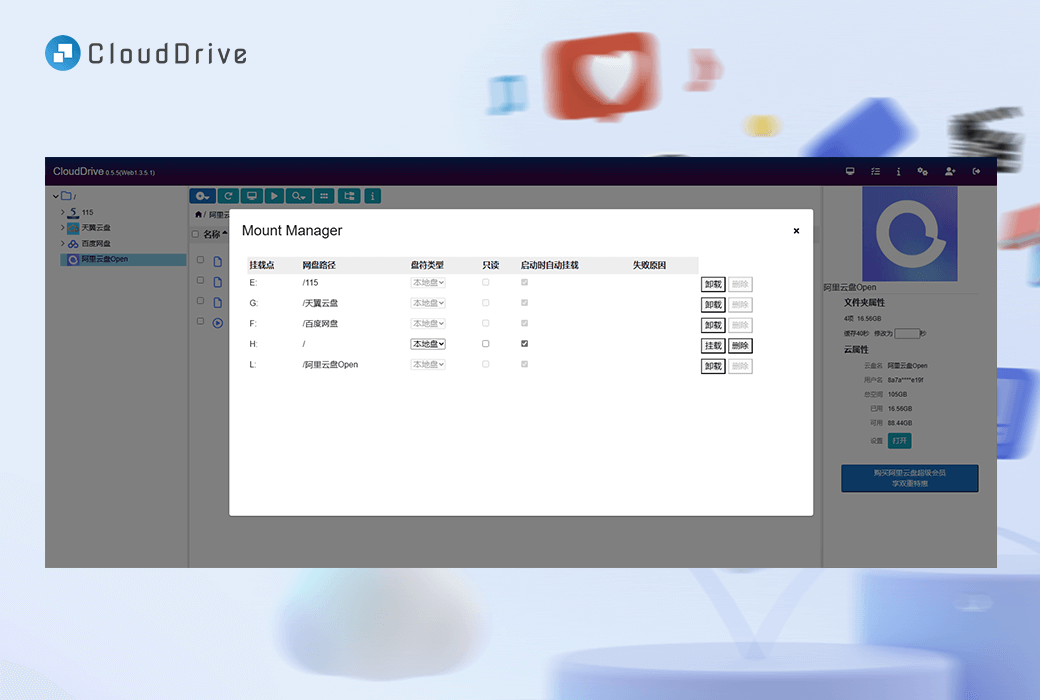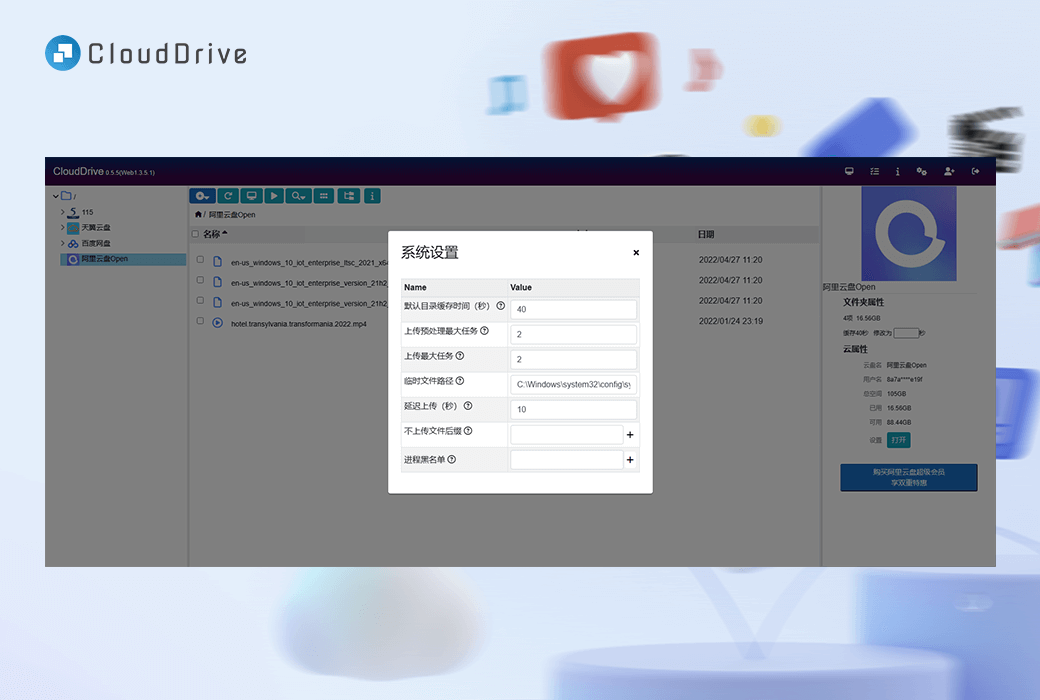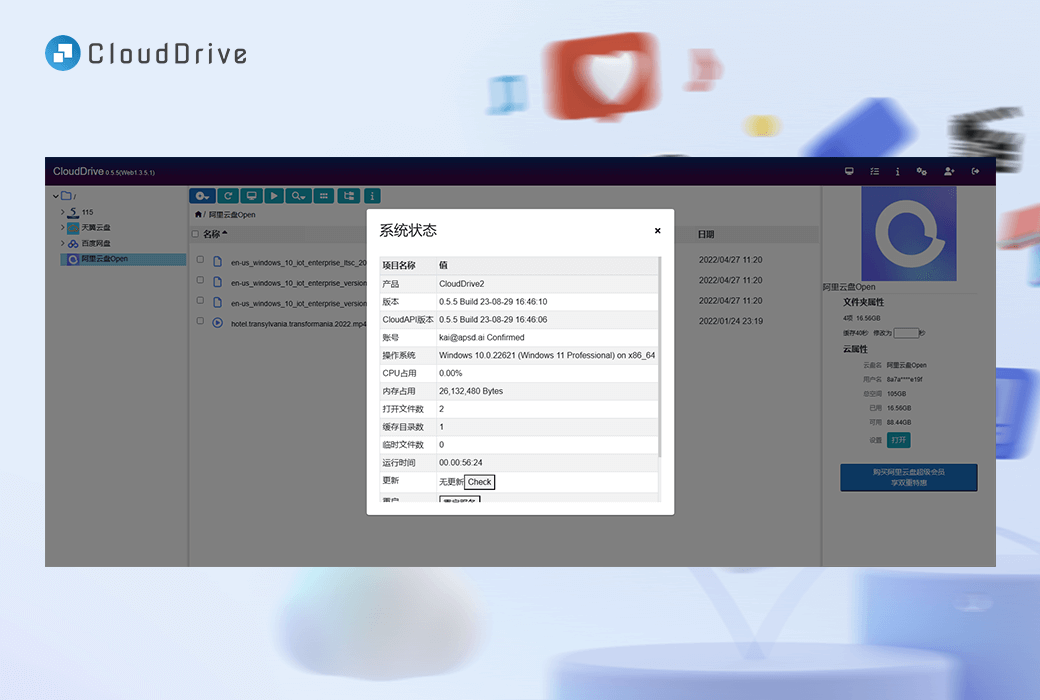Bitte anmelden für besseres Erlebnis
 CloudDrive Multi-Cloud-Laufwerk-Management-Tool für die lokale Montage
CloudDrive Multi-Cloud-Laufwerk-Management-Tool für die lokale Montage

Aktionsregeln
1、Aktionszeit:{{ info.groupon.start_at }} ~ {{ info.groupon.end_at }}。
1、Aktionszeit:Sofort fertig。
2、Gruppenkauf gültig bis:{{ info.groupon.expire_days * 24 }}Stunde。
3、Gruppenteilnehmer:{{ info.groupon.need_count }}Person。
Gruppenkaufinformationen
1、Ablauf: Beitreten/Starten, bezahlen, Mindestteilnehmer erreichen – Erfolg!
2、Bei Nichterreichen der Mindestteilnehmerzahl wird der Betrag zurückerstattet.
3、Mindestteilnehmer und Zeit variieren je nach Produkt.

CloudDrive Multi-Cloud-Laufwerk-Management-Tool für die lokale Montage



Was ist CloudDrive?
- CloudDrive ist eine umfassende Cloud-Storage-Management-Plattform, die die nahtlose Integration mehrerer Cloud-Storage-Dienste in einer Schnittstelle ermöglicht.
- Mit CloudDrive können Sie alle Cloud-Storage-Dienste einfach verwalten und darauf zugreifen, ohne zwischen verschiedenen Anwendungen und Schnittstellen hin und her wechseln zu müssen.
- Das auffälligste Merkmal von CloudDrive ist die Möglichkeit, mehrere Cloud-Storage-Dienste als lokale Festplatten zu montieren und direkt auf Dateien zuzugreifen, ohne vorherige Downloads zu benötigen. Stellen Sie sich vor, Sie könnten Cloud-Storage-Dienste als Teil eines lokalen Dateisystems nutzen, und der Komfort ist selbstverständlich.
- Aber das ist noch nicht alles - CloudDrive bietet auch erweiterte Funktionen wie schnelle Cloud-Dateiübertragung, Echtzeit-Cloud-Dateibenachrichtigungen und Berechtigungskontrolle auf Anwendungsebene. Ob Sie ein Premium-Benutzer oder ein normaler Cloud-Storage-Benutzer sind, CloudDrive ermöglicht Ihnen, das Potenzial Ihrer Cloud-Storage-Ressourcen mit außergewöhnlicher Effizienz und Benutzerfreundlichkeit voll auszuschöpfen.
Hauptmerkmale
- Cloud Drive lokal montiert
Mounting mehrerer Clouddisks auf lokalen Laufwerken, als wären sie Teil des Dateisystems eines Computers. Abschied von den Problemen beim Herunterladen von Dateien aus der Cloud.
- Einheitliche Multi-Cloud-Verwaltung
Verwalten Sie alle Cloud-Konten an einem Ort. Organisieren Sie Dateien einfach, synchronisieren Sie Ordner und führen Sie eine erweiterte Suche über verschiedene Cloud-Dienste hinweg durch. Aktuelle Unterstützung123 Cloud Drive, Ali Cloud Drive, Baidu Web Drive, Tianjin Cloud Drive, 115 Web Drive, Google Drive, PikPak, WebDAV Server, OneDrive、 Thunderbolt und lokale Ordner.
- Einmal angemeldet, überall genutzt
Melden Sie sich alle Cloud Drive-Konten an einem Ort an und verwenden Sie sie auf jedem Gerät, ohne dass Sie sich jedes Mal mit einem anderen Konto anmelden müssen.
Die Synchronisierung von Cloud-Konten ist sicher.
- WebDAV-Dienste
CloudDrive kann als WebDAV-Server WebDAV-Dienste für andere WebDAV-Clients bereitstellen.
- Schnelle Kopierung von Dateien über die CloudPro
Übertragen Sie Dateien schnell und direkt zwischen der Cloud Drive ohne Zwischenherunterladen. Sparen Sie Zeit und Bandbreite mit den optimierten Dateiübertragungsfunktionen von CloudDrive.
- Benachrichtigung über Dateiänderungen
Erhalten Sie Echtzeitbenachrichtigungen über Änderungen in Cloud-Dateien. Nahtlose Integration in Dateisystem-Monitor-Anwendungen für nahtlose Zusammenarbeit.
- Berechtigungskontrolle auf Anwendungsebene
Kontrollieren Sie genau den Zugriff auf Dateien. Definieren und verwalten Sie Zugriffsberechtigungen auf Programmebene, um sichere Freigabe und Zusammenarbeit zu gewährleisten.
- Cloud-Anbieterfreundlich
Mit CloudDrive sind Sie kein Netzwerkvampir mehr.
Wir gewährleisten ein reibungsloses Benutzererlebnis und minimieren gleichzeitig den Ressourcenverbrauch der Netzwerkbetreiber.
- Multi-Cloud-Backup (bald verfügbar)
Sichern Sie Ihre lokale Festplatte gleichzeitig auf mehreren Cloud-Laufwerken. Automatische Erkennung von Dateiänderungen und inkrementale Sicherungen. Multi-Cloud-Backup, Daten ohne Sorgen.
- Auf jedem Gerät laufen
Computer: Windows, Linux, macOS
NAS:Synology, QNAP...
Fernsehgeräte: Android, LibreElec, CoreElec
Router: OpenWRT-Router
Verwendung von CloudDrive
- Computer
Laden Sie die neueste Version von CloudDrive herunter und installieren Sie eine einheitliche Cloud Storage Management Center auf Ihrem Computer und erweitern Sie Ihre Cloud Drive auf die lokale Festplatte Ihres Computers.
CloudDrive unterstützt derzeit Computer mit Windows x64, Linux, macOS und Architekturen wie x86_64, arm64 und armv7.
- NAS
Wenn Sie die neueste Version von CloudDrive auf Ihrem NAS installieren, verwandeln Sie Ihren NAS in ein einheitliches Cloud Drive Management Center und erweitern Sie Ihre Cloud Drive auf die Festplatte Ihres NAS.
CloudDrive unterstützt derzeit Mainstream-NAS-Plattformen wie Synology, Unraid und Qna p, NAS mit Architekturen wie x86_64, arm64 und armv7 können direkt oder über Docker installiert werden und Synology und Qnap können CloudDrive-Plugins von Drittanbietern direkt installieren.
- Handy
CloudDrive läuft auf Android-Handys und erweitert Ihre Cloud Drive auf den lokalen Speicher. Mit CloudDrive können Sie mehrere Disks in einem einheitlichen Speicherplatz integrieren und alle von Benutzern installierten Apps haben direkten Zugriff auf lokal montierte Diskdateien.
CloudDrive unterstützt Android 7.0 und höher und erfordert root-Berechtigungen, um die lokale Mounting-Funktion auf Android zu verwenden.
- Fernsehen
CloudDrive läuft auf einem Fernseher oder einer Setup-Box und erweitert Ihre Cloud Drive auf den lokalen Speicher. Mit CloudDrive können Sie mehrere Disks in einem einheitlichen Speicherplatz integrieren und lokal montierte Diskdateien direkt über den integrierten Player der Settop-Box wiedergeben.
CloudDrive unterstützt Linux-basierte Systeme wie LibreElec, CoreEle c sowie Android-basierte Fernseher oder Setup-Boxen (root-Berechtigungen sind erforderlich, um die lokale Mounting-Funktion auf Android zu verwenden).
- Router
CloudDrive kann auf einem OpenWRT-Router ausgeführt werden und verwandelt den Router in einen NAS mit Ihrem Cloud Drive. Sie können sie durch eine einfache Konfiguration in einen einheitlichen Speicherplatz integrieren.
CloudDrive unterstützt OpenWRT-Router mit x86_64-, arm64- und armv7-Architekturen, die direkt heruntergeladen oder über Docker ausgeführt werden können.

Offizielle Website:https://www.clouddrive2.com/
Downloadzentrum:https://clouddrive.apsgo.cn
Ersatz-Download:N/A
Lieferzeit:24 Stunden automatische Lieferung
Betriebsplattform:Windows、Linux、macOS、Android、Docker、Nas
Schnittstellensprache:Unterstützung der chinesischen Oberfläche.
Aktualisierung:Nutzung und Aktualisierung während des Abonnementzeitraums.
Testen Sie vor dem Kauf:Kostenlose Testversion vor dem Kauf.
Wie wir die Ware erhalten:Nach dem Kauf werden die Aktivierungsinformationen per E-Mail an das Postfach der Bestellung gesendet und Sie können den entsprechenden Produktaktivierungscode im persönlichen Center, Meine Bestellung, ansehen.
Anzahl der Geräte:Kostenlose Benutzer: Bis zu zwei Geräte gleichzeitig online. Bezahlte Mitgliedschaft: Bis zu 5 Geräte gleichzeitig online
Computer ersetzen:Der ursprüngliche Computer wird deinstalliert und der neue Computer aktiviert.
Aktivierung:Bitte laden Sie die neueste Version (Web 1.3.6.0 +) auf der offiziellen Website herunter, klicken Sie dann auf das Mitgliedsprogramm, ziehen Sie nach unten, klicken Sie auf "Ich habe einen Aktivierungscode" kopieren und einfügen, klicken Sie einfach auf Aktivieren.
Besondere Hinweise:Zu hinzufügen.
Referenzen:https://www.clouddrive2.com/pricing.html

Kooperationsanfrage
{{ app.qa.openQa.Q.title }}
Wie installiere ich CloudDrive 2 auf einem Android-Telefon?
Einträge von @tanlidoushen
Erstellen Sie die notwendige Software und Tools
1.Termux
CloudDrive 2 Die aktuelle Android-Version erfordert die Ausführung von Binären Dateien als Befehlszeile im Verzeichnis / Daten des Geräts, anstatt sie direkt mit einem Klick auf die Installation auszuführen, wie eine herkömmliche APK-Datei.
Um diese binären Dateien auszuführen, können die folgenden zwei Methoden verwendet werden:
adb Shell verwenden: adb ist eine Abkürzung für Android Debug Bridge und ist ein Befehlszeilenwerkzeug im Android Development Kit (SDK). Wenn Sie Ihr Telefon mit dem Computer verbinden und den adb-Shell-Befehl verwenden, können Sie auf die Befehlszeilenoberfläche Ihres Geräts zugreifen und Binärdateien ausführen.
Termux verwenden: Termux ist eine Terminal-Emulator-Anwendung, die eine Linux-Umgebung auf Android-Geräten ausführt. Binäre Dateien können mit dem entsprechenden Befehl in Termux ausgeführt werden.
Dieser Artikel beschreibt Termux RunCloudDrive 2 Art und Weise
Die Termux-Adresse lautet:
https://f-droid.org/zh_Hans/packages/com.termux/
Geben Sie nach der Installation den folgenden Befehl ein, um die CPU-Architektur Ihres Geräts zu bestimmen:
dpkg --print-architecture
2. MT-Manager
Mit dem MT Manager können Sie beim Ausführen von Termux auf das Home-Verzeichnis von Termux ohne Root-Berechtigung zugreifen, was viele Schritte spart.
Führen Sie Termux im Voraus aus, klicken Sie in der oberen linken Ecke des MT-Managers auf den lokalen Speicher hinzufügen und wählen Sie Termux aus. Der root-Benutzer hat direkten Zugriff auf das Home-Verzeichnis von Termux und kann diesen Schritt überspringen.
Das Home-Verzeichnis von Termux befindet sich
/data/data/com.termux/files/home/
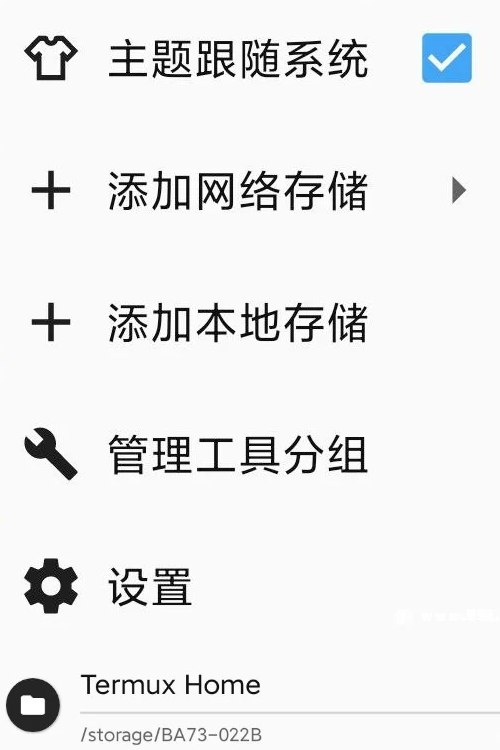
Bereiten Sie die Android-Version von Cloud Drive 2 für die verwendete Gerätearchitektur vor.
CloudDrive 2 Veröffentlichung eines Updates nach Version 5.0 über github und Herunterladen der passenden Version basierend auf den Ergebnissen, die von Termux zurückgegeben werden
https://github.com/cloud-fs/cloud-fs.github.io/releases
Umbenennen Sie die Datei in clouddrive-2.tgz
Dateien in das Termux-Home-Verzeichnis verschieben, das von MT Manager hinzugefügt wurde. Der root-Benutzer kann Dateien direkt in
/data/data/com.termux/files/home/
Im Verzeichnis
4.fuse3 [Nicht-root-Benutzer überspringen]
Wenn Sie unter Android eine Netzwerkplatte auf den lokalen Speicher montieren möchten, müssen Sie zuerst root-Berechtigungen erhalten und ein kompiliertes und angepasstes fuse3 verwenden.
Setzen Sie hier die kompilierte Version, die entsprechende Version nach Ihrer Architektur herunterladen muss, Termux gibt das Ergebnis zurückaarch64,Wählen Sie arm64, nicht eine andere.
https://forum.xda-developers.com/t/fusermount-on-android-rclone-mount.3866652/
Nachdem Sie die Datei heruntergeladen haben, benennen Sie sie in fusermount3 und verschieben Sie sie in
data/data/com.termux/files/usr/bin
Unter dem Katalog,Ändern Sie die Berechtigung auf 700.
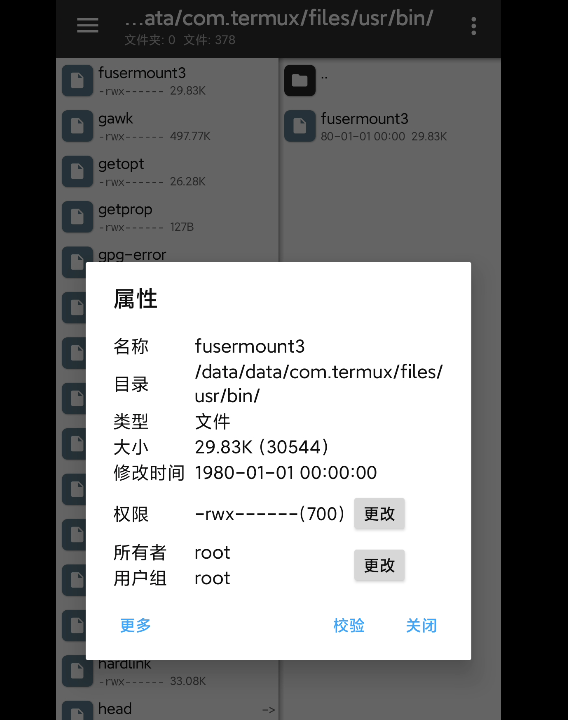
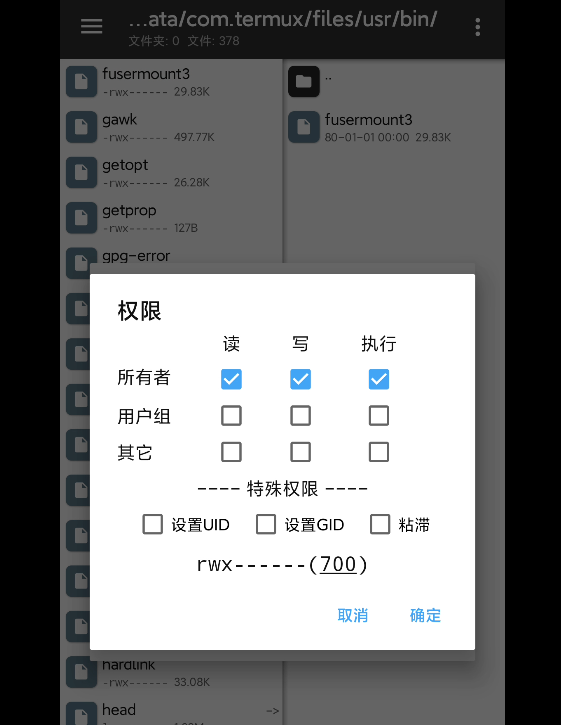
Bereitstellung von Cloud Drive 2 in Termux
1. Berechtigungserhöhung [Nicht-root-Benutzer überspringen]
Eingabe in Termux
pkg install tsu
Dieser Befehl installiert ein Paket namens tsu, ein Berechtigungserhöhungstool auf Termux, mit dem Sie Befehle als Superbenutzer ausführen können.
2. CD-2-Paketdateien entpacken
Eingabe:
tar -zxvf clouddrive-2.tgz
3. Umbenennen des Ordners nach dem Entpacken
Überprüfen Sie den ausgepackten Ordnernamen im mt-Ordner.
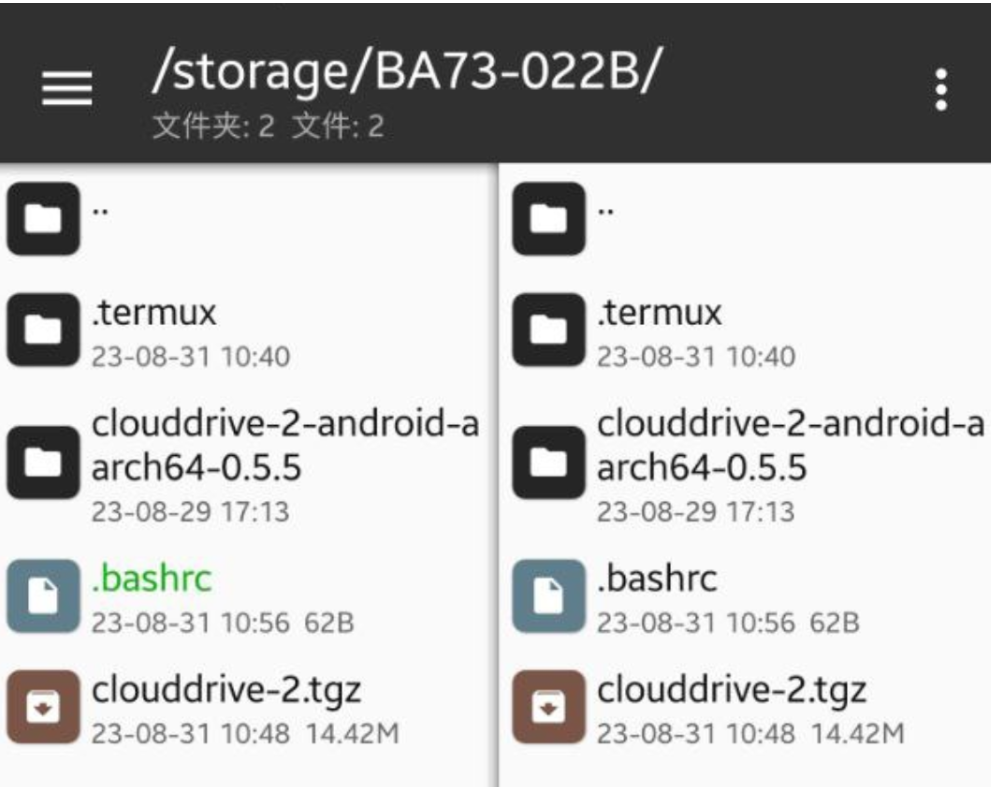
Der root-Benutzer kann es direkt auf clouddrive-2 ändern.
Nicht-root-Benutzer haben keine direkten Änderungsrechte. Umbenennen Sie sie mit dem folgenden Befehl.
mv [Ordnername] clouddrive-2
Wenn Sie den Ordner clouddrive-2-android-aarch64-0.5.5 auspacken
Dann ist der Befehl
mv clouddrive-2-android-aarch64-0.5.5 clouddrive-2
Schneller Betrieb in TermuxCloudDrive 2
Erstellen Sie eine neue .bashrc-Datei im Home-Verzeichnis von Termux und bearbeiten Sie die Datei.
Wenn Sie Termux öffnen möchten, geben Sie "cd2" ein und führen Sie cd2 schnell aus.
Nicht-root-Benutzer fügen hinzu:
function cd2 {
cd ~
cd clouddrive-2/
./clouddrive
}
Der root-Benutzer fügt hinzu:
function cd2 {
(cd ~ && sudo nsenter -t 1 -m -- /bin/bash -c "cd /data/data/com.termux/files/home/clouddrive-2/ && sudo ./clouddrive")
}
Wenn Sie Termux öffnen möchten, wird es automatisch ausgeführt.CloudDrive 2
Nicht-root-Benutzer fügen hinzu:
(cd ~ && cd clouddrive-2 && ./clouddrive)
Der root-Benutzer fügt hinzu:
(cd ~ && sudo nsenter -t 1 -m -- /bin/bash -c "cd /data/data/com.termux/files/home/clouddrive-2/ && ./clouddrive")
Anschließend kann geschlossen werden.Öffnen Sie Termux, um zu sehen, ob die oben genannten Verknüpfungen wirksam sind. Wenn nicht, können Sie eingeben.
chmod +x ~/.bashrc
Fügen Sie .bashrc Ausführungsrechte hinzu.
Um ein Verzeichnis in ein Nicht-Data-Verzeichnis zu montieren, schauen Sie sich dieses Verzeichnis im Ordner unten an.
/mnt/runtime/
Einträge von @tanlidoushen